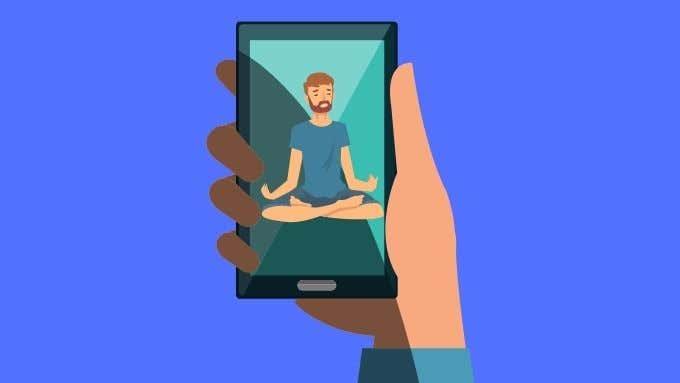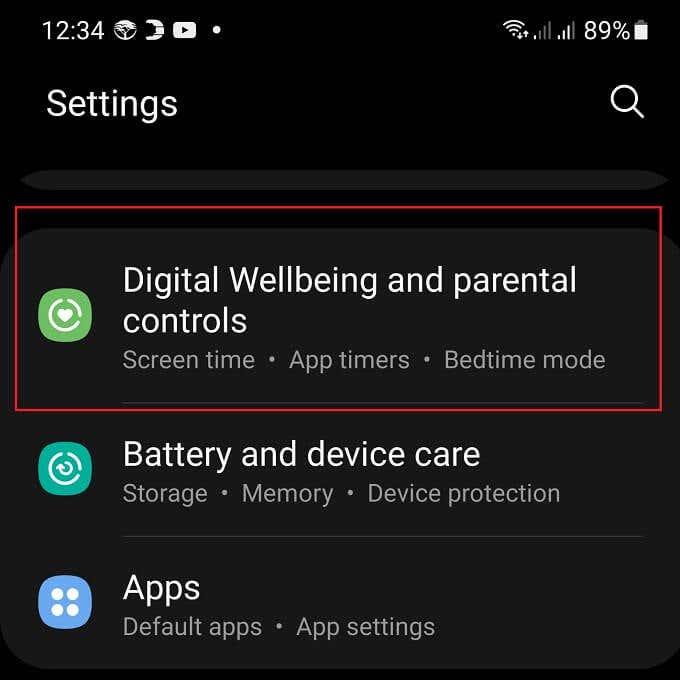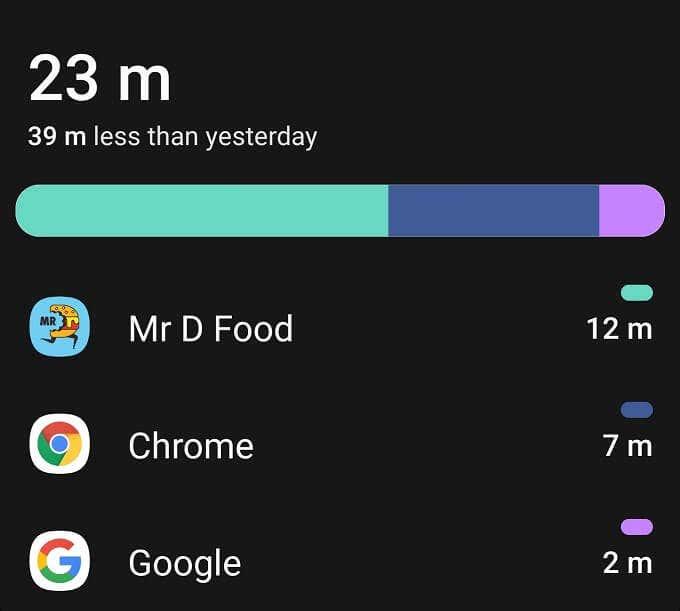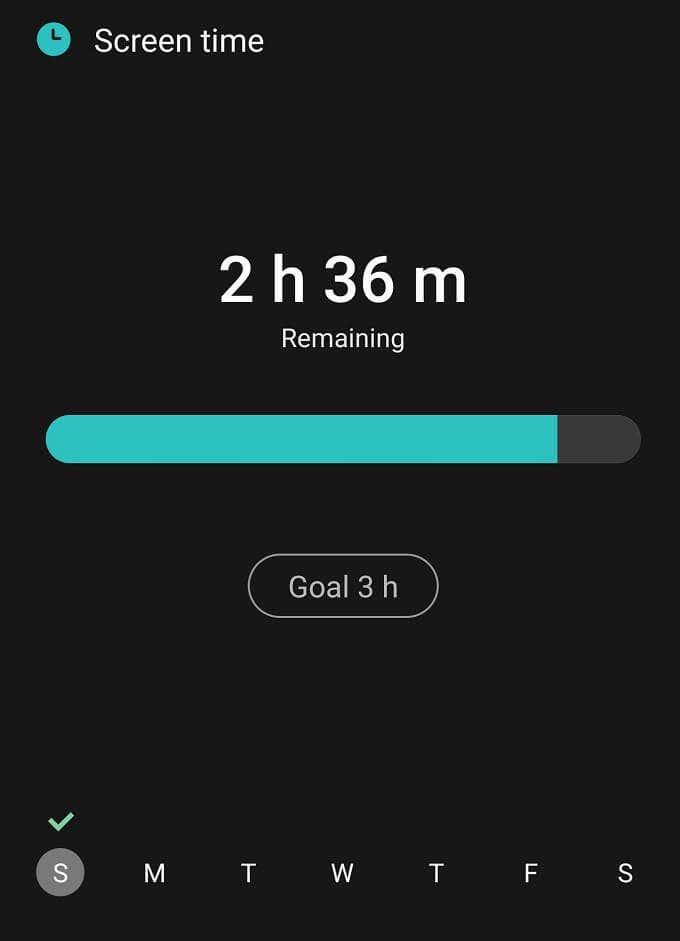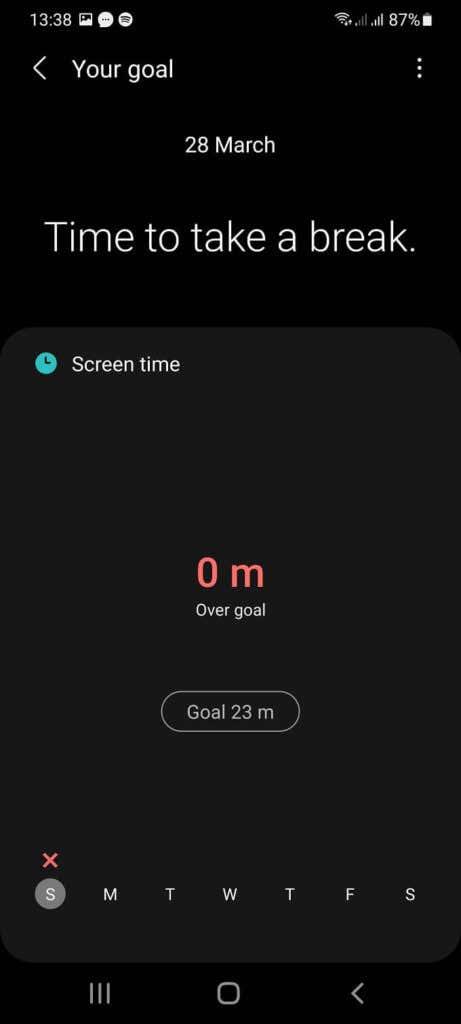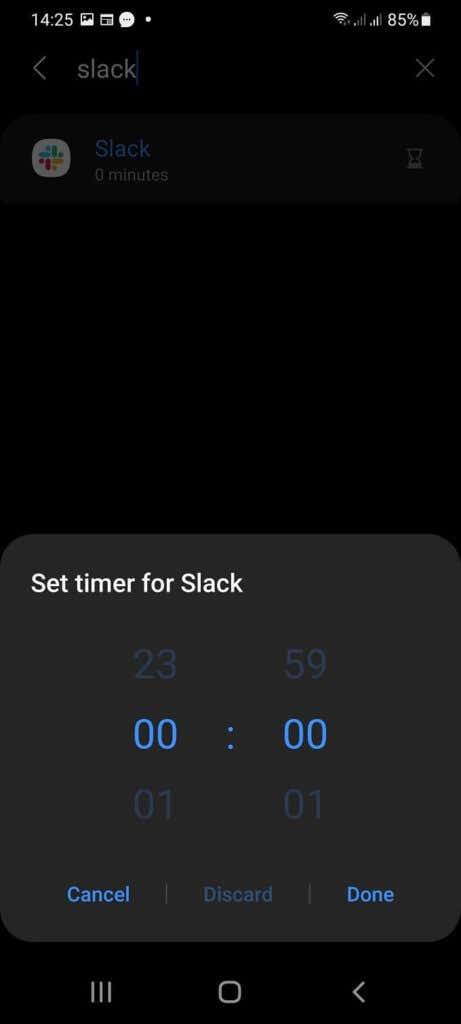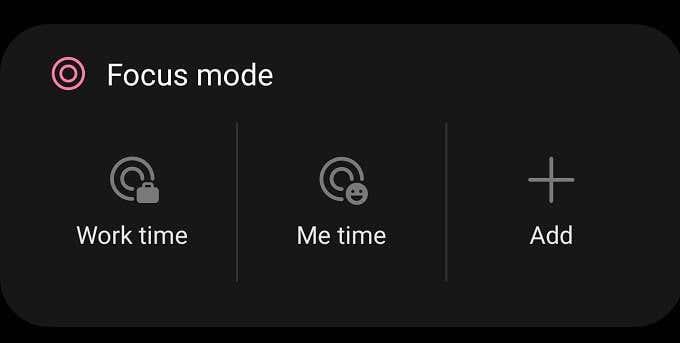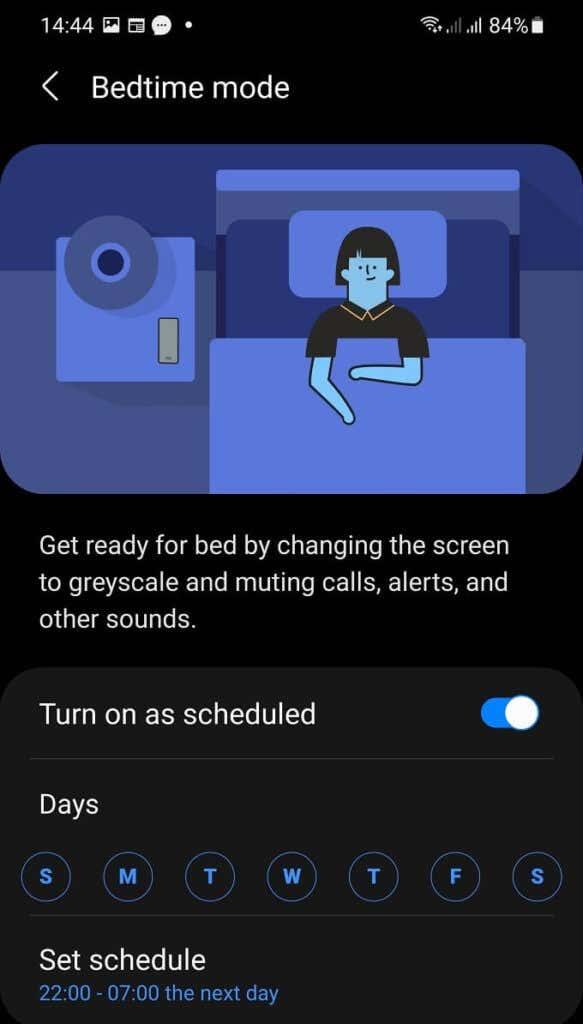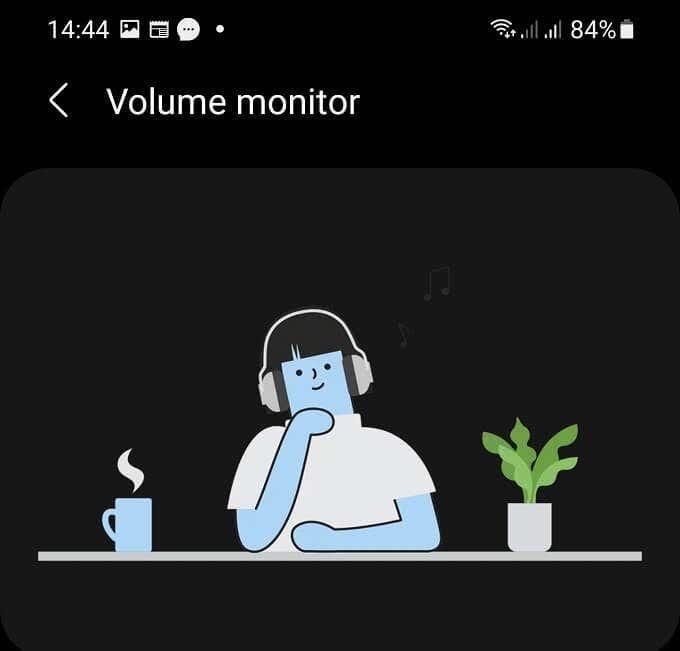Паметни телефони су радикално променили начин на који живимо. Углавном бисмо тврдили да су те промене биле позитивне, али као и код сваке нове технологије, увек постоји мрачна страна коју треба размотрити.
Постоји много здравствених проблема, и менталних и физичких, када је у питању употреба (или боље речено злоупотреба) наших мобилних уређаја. Због тога су компаније попут Гугла које креирају оперативне системе за таблете и паметне телефоне почеле да стављају функције дигиталног благостања у свој софтвер.
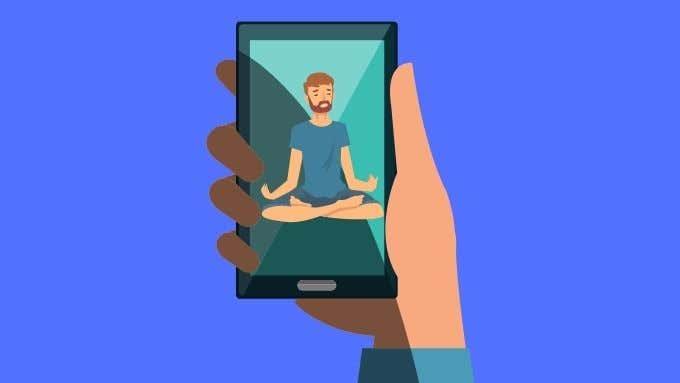
Ако сте корисник Андроид-а који користи Андроид Пие или новију верзију, имате приступ овим функцијама. Хајде да погледамо шта је дигитално благостање за Андроид и како га користити да побољшате свој живот.
Где можете пронаћи дигитално благостање?
Ово звучи као филозофско питање, али мислимо на то где се налазе стварна подешавања. Одговор је да ћете пронаћи дигитално благостање међу вашим Андроид подешавањима. Обично се налази у главном менију подешавања, мада ћете у већини случајева морати мало да скролујете надоле.
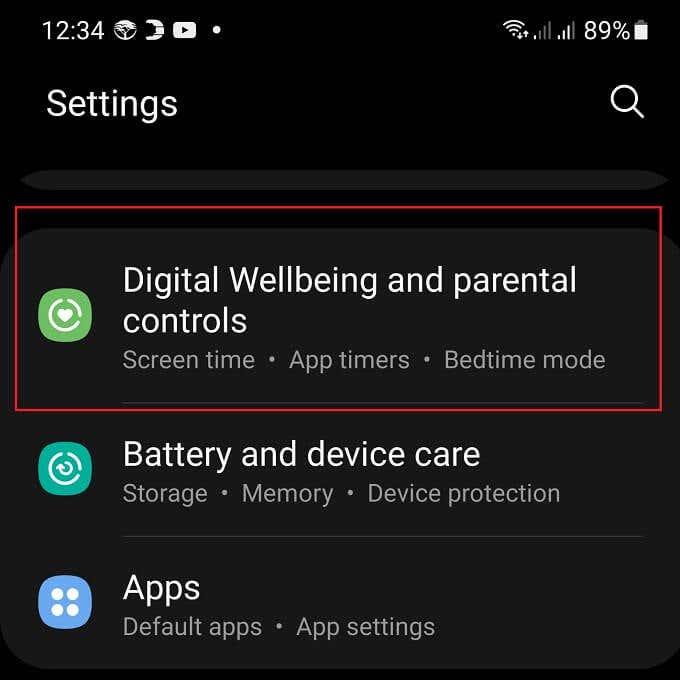
Пошто сваки произвођач Андроид телефона тежи да прилагоди своју Андроид кожу, тачна структура менија може се разликовати. Ако имате проблема, покушајте да користите функцију претраге на целом систему да бисте пронашли функцију.
Дигитално благостање почиње увидима
Пре него што сазнате да ли користите свој уређај на нездрав начин, потребан вам је увид у своје обрасце коришћења. Ово је једна од основних понуда дигиталног благостања на Андроиду. Води евиденцију о томе како комуницирате са својим телефоном и са којим апликацијама проводите време.
Наравно, ови подаци сами по себи не значе ништа без контекста. Међутим, то вам даје поглед из птичје перспективе на оно што радите са својим телефоном током времена.
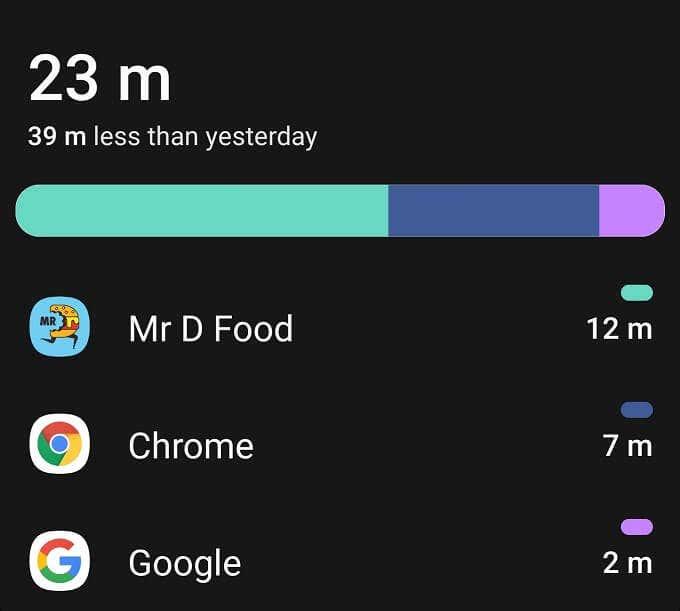
Ако проводите много времена са апликацијама друштвених медија , без много смисла за поврат, то би могао бити проблем. Ако, с друге стране, само проведете цео дан пијући емисију коју волите на Нетфлик - у, то би могао бити пример квалитетног времена за вас лично.
Постављање циљева укупног времена екрана
Препознавање да вам одређене специфичне апликације троше време је вероватно најбољи начин да управљате својим дигиталним благостањем на нијансиран начин, али ако сте забринути само за укупно време испред екрана онда је прилично лако и то пратити.
Непосредно испод анализе дневне употребе телефона, видећете укупан број времена које сте провели испред екрана или дан до сада. Ако изаберете дугме испод тајмера, можете поставити циљ за укупну количину времена испред екрана на коју желите да се ограничите.
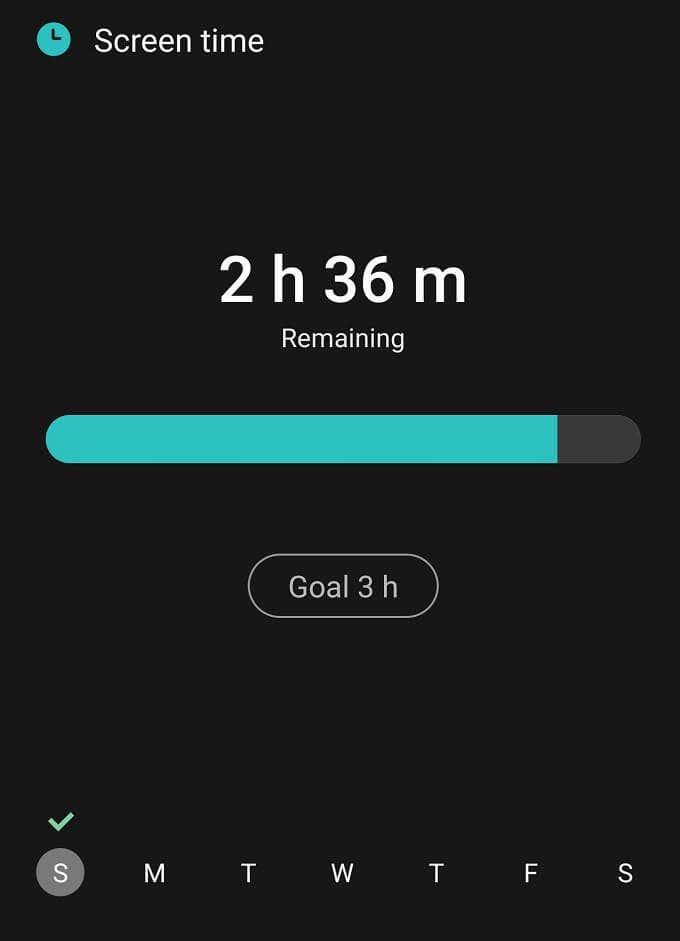
Ако пређете ту границу, ништа се не дешава осим што ће вам телефон рећи да вам је потребна пауза.
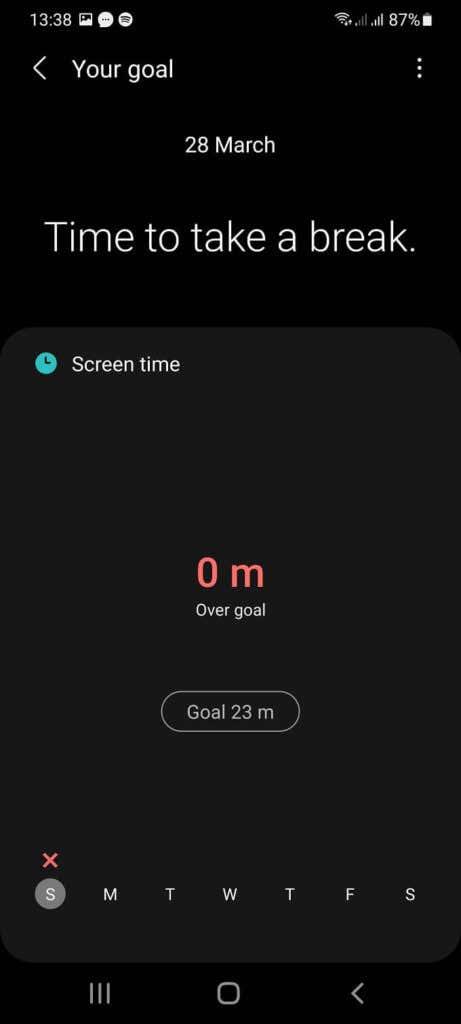
Такође можете да проверите колико сте добро радили током целе недеље. Да бисте избрисали или променили циљ, можете изабрати три тачке у горњем десном углу екрана и тамо направити одговарајући избор.
Ограничавање појединачних апликација помоћу тајмера за апликације
Ако се осећате као да проводите превише времена са одређеним апликацијама, можете да користите функцију тајмера апликације да бисте подесили колико времена проводите са том апликацијом у периоду од 24 сата, који се ресетује у поноћ.
Ако отворите одељак са тајмером апликације на екрану Дигитално благостање, видећете листу апликација које испуњавају услове које се могу распоредити по називу, времену испред екрана или дужини тајмера. Рецимо да не желите да проведете више од 30 минута свог дана на Слацк-у. Хеј, ко би могао да те криви?
Да бисте ограничили ту апликацију, потражите је на листи тајмера апликација или је потражите помоћу дугмета за претрагу на врху екрана. Када га пронађете, све што треба да урадите је да изаберете икону пешчаног сата десно од назива апликације. Затим изаберите на колико времена желите да се ограничите дневно.
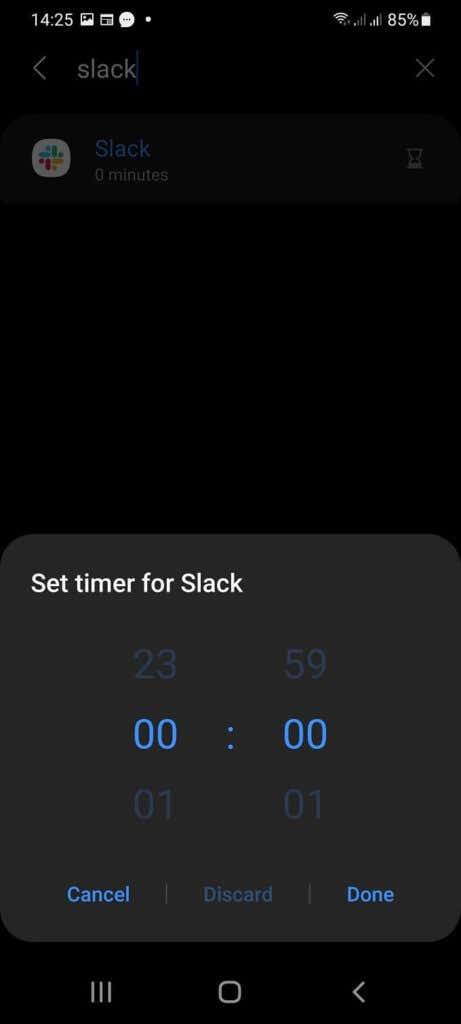
Ако прекорачите то ограничење, апликација ће бити паузирана. Његова икона ће постати сива и сва обавештења за њега ће бити паузирана док се тајмер не ресетује. Наравно, можете продужити ограничење у било ком тренутку ако то желите.
Коришћење режима фокуса да завршите ствари или добијете „ја“ време
Типичан паметни телефон има много апликација које се стално боре за вашу пажњу. Може бити напорно управљати свим тим обавештењима појединачно, а једноставно стављање телефона у режим Не ометај избацује бебу са водом за купање.
- Ту долази Фоцус Моде. Омогућава вам да искључите обавештења осим из апликација са беле листе. Када први пут отворите режим фокуса, наћи ћете два унапред припремљена режима фокуса које можете испробати под називом „Радно време“ и „Мене време“. Можете уредити ова два режима како би одговарали вашим потребама и можете додати више прилагођених режима за било који сценарио који желите.
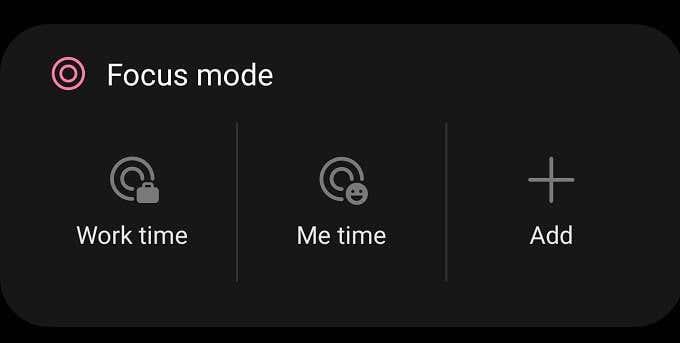
Можете да подесите режим фокуса да се заврши у одређено време или да се заврши када га ручно искључите. Када се заврши, добићете резиме свега што сте пропустили док је био укључен. Само запамтите да додате своју омиљену музичку апликацију на листу. Музика нам увек помаже да се фокусирамо!
Користите режим за спавање за бољи сан
Једна од највећих забринутости која долази од употребе паметних телефона и таблета има везе са поремећеним обрасцима спавања. То је читав разлог зашто су произвођачи телефона почели да стављају филтере за плаво светло и друге функције које смањују вероватноћу да ћете имати лош сан у телефонима.
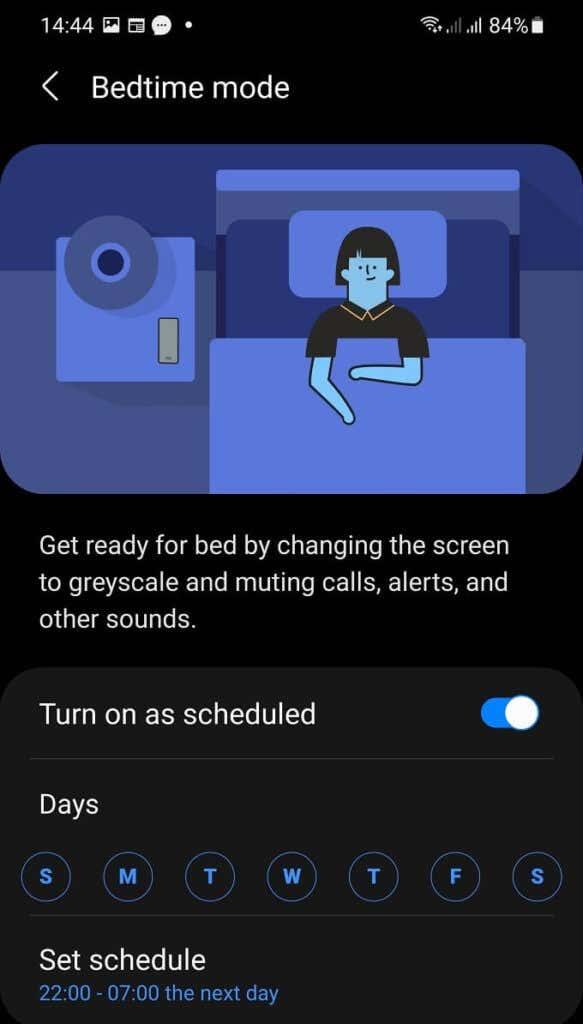
Када га активирате, екран вашег телефона ће постепено избледети у сив и ваш телефон ће склизнути у нешто веома слично режиму Не узнемиравај. Осигурати да добијете толико потребне сате у врећи.
Заштитите уши помоћу монитора јачине звука
Оштећење слуха је чест проблем који се јавља захваљујући дуготрајном излагању јаком звуку. Сви паметни телефони ових дана ће вас упозорити на нивое јачине звука који су превисоки, али функција монитора јачине звука прати нивое јачине звука којима сте изложени током времена, дајући вам прецизнију слику о томе да ли треба да је смањите са 11. за промену.
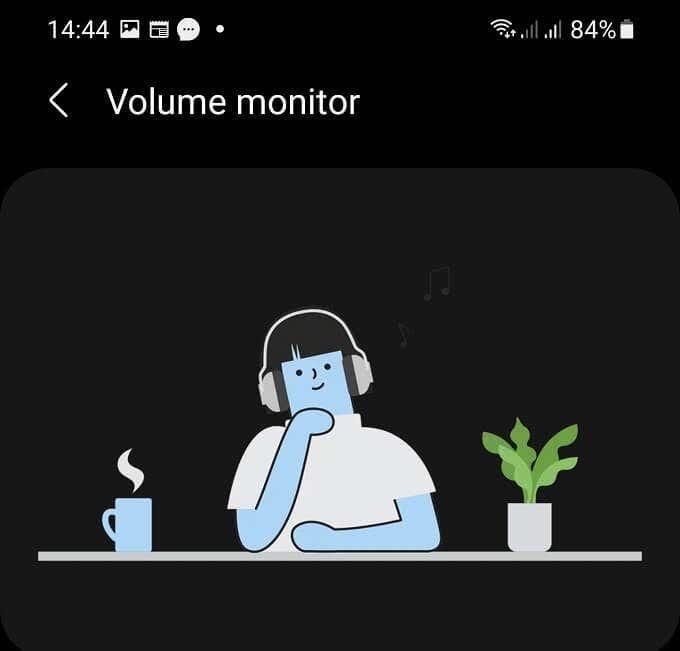
Отпор је узалудан
Паметни телефони и други мобилни уређаји су ту да остану, тако да је на нама као појединцима да пронађемо равнотежу између добијања корисних услуга од ових уређаја и њиховог робовања. Алати као што је Дигитал Веллнесс пакет уграђен у Андроид олакшавају сагледавање наших навика и дају нам алате да поново преузмемо контролу над дигиталним благостањем. Сада све што треба да урадите је да направите први корак.